WordPressをインストールした後、早い段階でやっておくべき設定があります。
これらの「初期設定」をしておかないと、問題が発生することもあるので、早めに設定してください。
サイトタイトルの設定
WordPressのインストール時にサイトタイトルを設定しますが、もし、空欄のままであれば、タイトルを設定してください。
左サイドメニューの「設定」-「一般」から設定します。
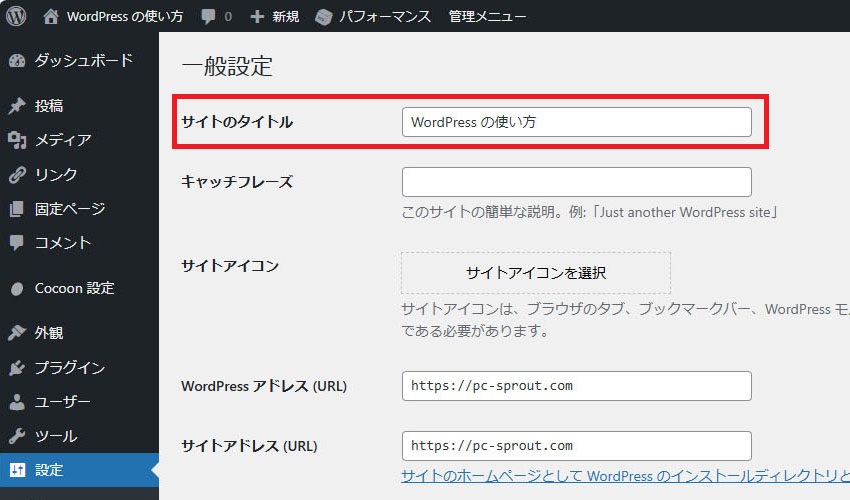
まだ記事は無い状態かもしれませんが、すでに誰でも見れる状態になっているので、どんなサイトなのかくらいはわかるようにしておくべきです。
サイトタイトルは、後から変更することも可能です。
ただし、頻繁にタイトルを変更すると見ている人が混乱するので、早めに決めてしまったほうがいい項目です。
パーマリンクのカスタマイズ
パーマリンクとは、各記事のアドレス(URL)のことで、アドレスを付けるルールを自分で決めることができます。
最初に設定したあとは、ほとんど触ることのない項目です。
左サイドメニューの「設定」-「パーマリンク」から設定します。
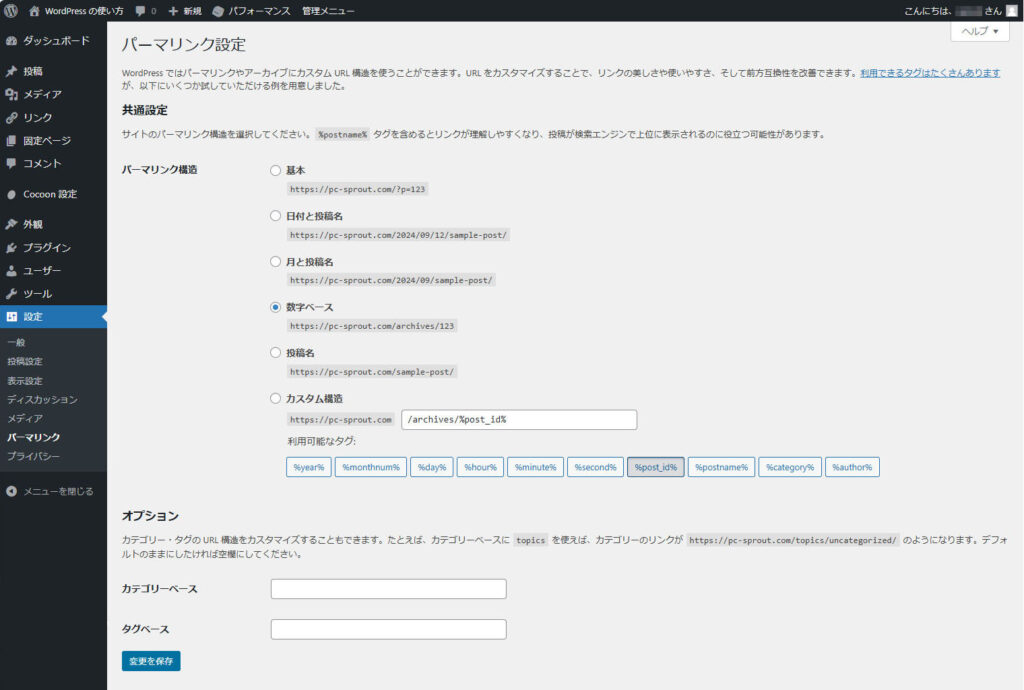
パーマリンクの構造は、以下のような設定が可能です。
- 基本
- 日付と投稿名
- 月と投稿名
- 数字ベース
- 投稿名
- カスタム構造
タグを使えば、複雑な構造にすることもできますが、自分に必要な設定を選んでください。
例えば、日記ブログであれば「日付」が入っいてるとわかりやすいかもしれません。
アフィリエイトであれば「投稿名」が入っていると検索に有利になる可能性があります。
ちなみに、このブログは「数字ベース」にしています。
パーマリンクは、後から変更しにくい項目です。変更することはできますが、アドレスが変わるとリンクがすべて無効になってしまいます。
自分で作ったリンクであれば、手間をかけて直すことはできますが、面識のない人がリンクしてくれていた場合、直すことは困難です。誰がリンクしてくれているのか調べるのも大変ですし、連絡がつかないこともよくあります。
ディスカッション設定の見直し
ディスカッションとは、コメント欄や通知など、読者とのやりとりに関係する機能のことです。
左サイドメニューの[設定]-[ディスカッション]から設定します。
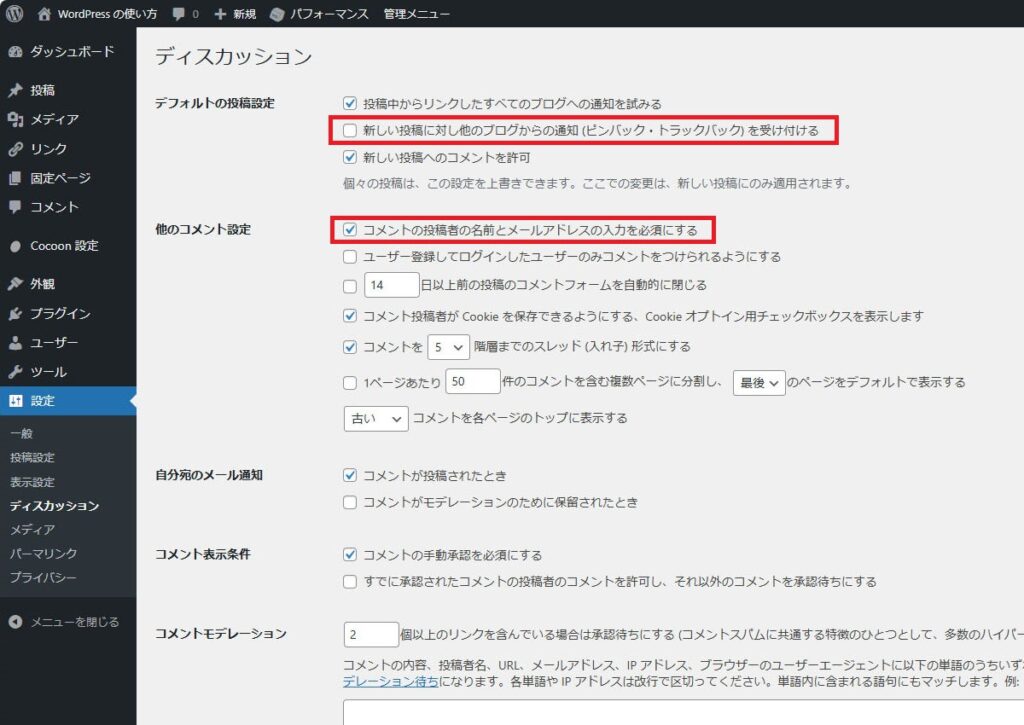
- 「新しい記事に対し他のブログからの通知 (ピンバック・トラックバック) を受け付ける」のチェックを外す
- 「コメントの投稿者の名前とメールアドレスの入力を必須にする」にチェックを入れる
「新しい記事に対し他のブログからの通知 (ピンバック・トラックバック) を受け付ける」にチェックが入っていると、記事に内部リンクを貼っただけでもピンバック通知が届いてしまいます。
「コメント投稿者の名前とメールアドレスを必須にする」にチェックを入れるのは、スパムコメントなどを防止するためです。
ディスカッションの設定は、状況を見ながら変更していきます。
最初のうちは、コメントが来ることはほとんどないですが、放置していると大量のスパムコメントが来たりすることがあります。
予防という意味でも、早めに設定しておいたほうがいい項目です。
メタ情報の削除
レンタルサーバーによっては、WordPressのインストール直後に、サイドバーに「メタ情報」が表示されるようになっている場合があります(最初から表示されない場合もあります)。
ブログを多人数で管理していたり、会員制サイトのようにユーザーにログインさせるようなサイトであれば「メタ情報」を表示しておくこともありますが、個人のブログの場合は不要です。
「メタ情報」が表示されていると、ログイン画面のアドレスが第三者にも見える状態になるため、「メタ情報」を削除しておきます。
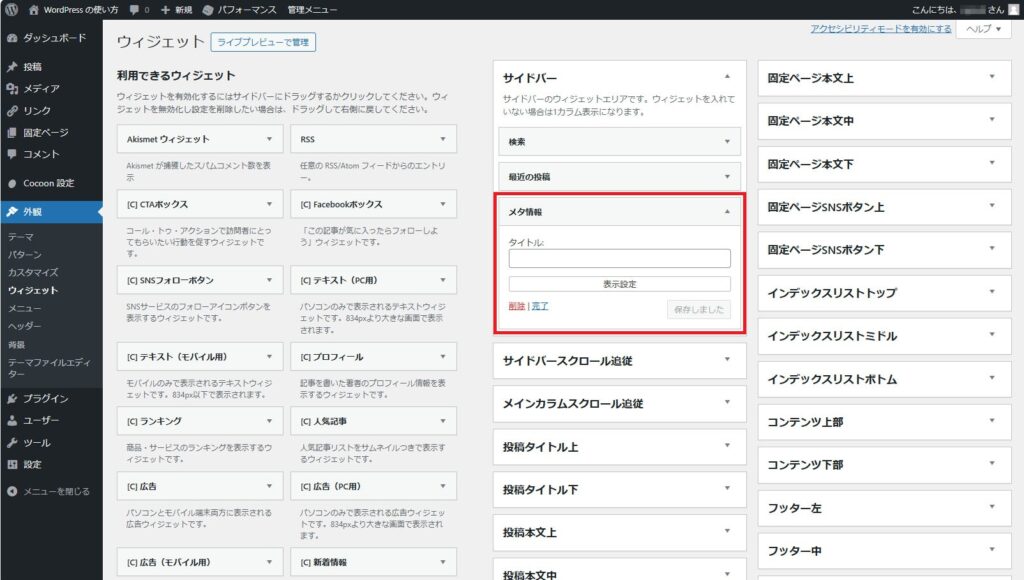
「メタ情報」を削除すると、ログイン画面のアドレスがわからなくなることがあるので、事前にコピーしておきます。
インストール直後のデフォルト状態では、WordPressのログインURLは決まっています(4種類)。
【ログインURLの例】(このサイトの場合)
https://pc-sprout.com/login/
https://pc-sprout.com/admin/
https://pc-sprout.com/wp-admin/
https://pc-sprout.com/wp-login.php
左サイドメニューの[外観]-[ウィジェット]に進み、「サイドバー」などから「メタ情報」のウィジェットを探します。
[メタ情報]のウィジェットを開き、[削除]をクリックします。
※「メタ情報」のウィジェットは、必要になったときに再度設定できるので、削除しても大丈夫です。
「メタ情報」が表示されていると、サイバー攻撃の標的になりやすくなります。
適当なユーザー名やパスワードを試したりする人も出てきます。
セキュリティ対策としても、削除しておくことをおすすめします。
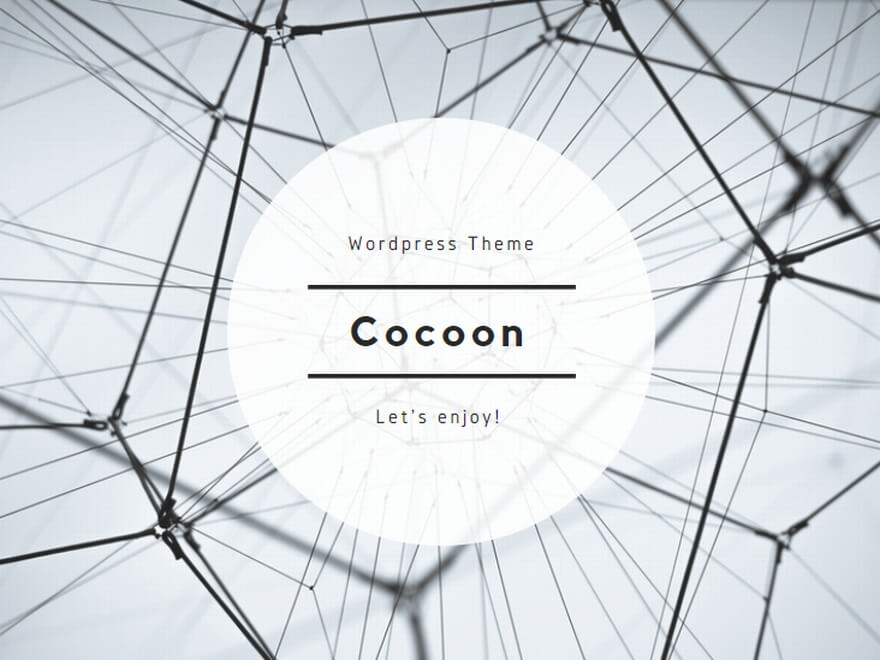
コメント